Тема: Связанные таблицы. Расчет промежуточных итогов в Excel
Цель занятия: Изучение информационных технологий для связывания листов электронной книги, выполнение промежуточных итогов. Структурирование таблицы
Ход работы:
Задача.
Рассчитать заработную плату за декабрь и построить диаграмму. Создать итоговую таблицу ведомости квартального начисления заработной платы, провести расчет промежуточных итогов по подразделениям.
Порядок выполнения работы:
Запустить MS Excel и открыть созданный в прошлой лабораторной работе файл Ведомость.xlsx
Сохраните файл в своей папке под именем Зарплата.xlsx
Скопируйте содержимое листа Зарплата ноябрь на новый лист электронной книги.
Назовите скопированному листу Зарплата декабрь.
Измените значение Премии на 46 %, Доплаты – на 8 %. Убедитесь, что программа произвела пересчет формул
По данным таблицы Зарплата декабрь построить гистограмму доходов сотрудников.
В качестве Подписей оси Х выберите фамилии сотрудников. Проведите форматирование диаграммы.
Проведите сортировку по фамилиям в алфавитном порядке
Скопируйте содержимое листа Зарплата октябрь на новый лист.
Переименовать скопированный лист в Итоги за квартал. Измените название таблицы на Ведомость начисления заработной платы за 4 квартал.
О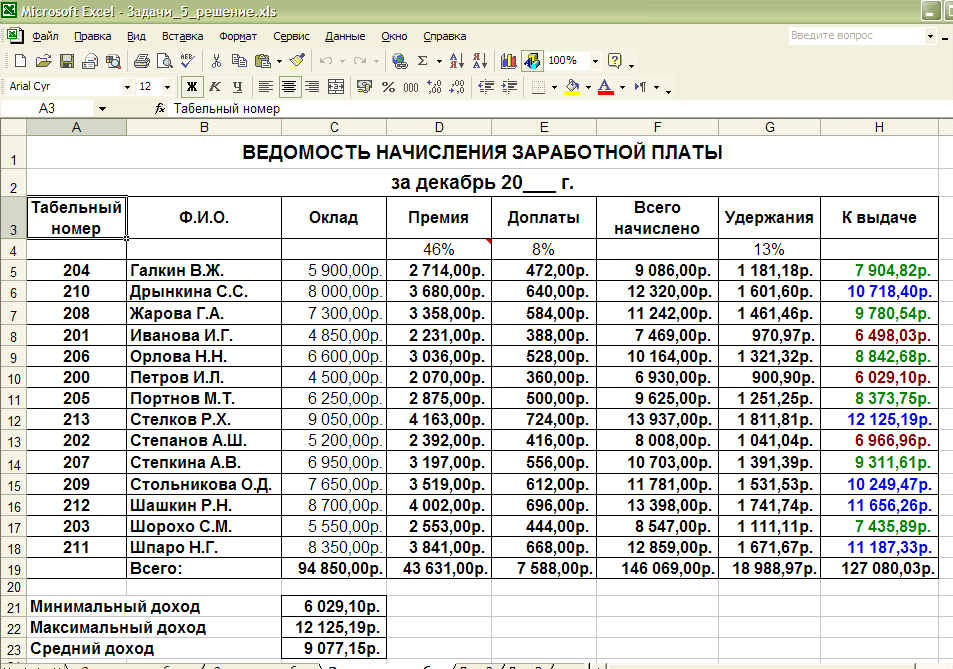 тредактируйте лист Итоги за квартал согласно образцу
тредактируйте лист Итоги за квартал согласно образцу

Произведем расчет квартальных начислений, удержаний и суммы к выдаче как сумму начислений за каждый месяц (данные по месяцам располагаются на разных листах электронной книги, поэтому к адресу ячейки добавить адрес листа).
ВНИМАНИЕ!!!
Чтобы вставить в формулу адрес или диапазон ячеек с другого листа, следует во время ввода формулы щелкнуть по закладке этого листа и выделить на нем нужные ячейки. Вставляемый адрес будет содержать название этого листа.
В ячейке D5 для расчета квартальных начислений Всего начислено формула имеет вид:
='Зарплата октябрь '!E5+'Зарплата ноябрь'!F5+'Зарплата декабрь'!F5
Аналогично произведите квартальный расчет Удержание и К выдаче.
Выполните заполнение формул.
Выполните сортировку по подразделениям, а внутри подразделении – по фамилиям. Для этого:
Выделите диапазон А5:F18,
На странице ленты Данные нажмите кнопку Сортировка
Установите параметры сортировки как указано ниже
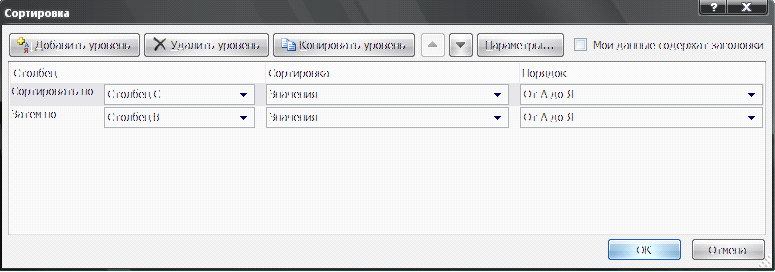
Подведите промежуточные итоги по подразделениям, используя формулу суммирования.
Для этого
Выделите диапазон C3:F18
На странице ленты Данные нажмите кнопку Промежуточные итоги
В открывшемся окне нажмите ОК
В окне промежуточные итоги поставить флажки, как это показано на рисунке
Изучите полученную структуру и формулы подведения промежуточных итогов
Выделите несколько строк таблицы и просмотрите значения на строке состояния
Выполните сворачивание и разворачивание структуру таблицы до разных уровней (кнопками «+» и «–»).
Перейдите на страницу ленты Зарплата декабрь
Выделите любую ячейку в столбце Удержание
На странице ленты Формулы нажмите кнопки Влияющие ячейки (стрелки покажут какие формулы влияют на результат в активной ячейке)
Нажмите кнопку Зависимые ячейки (стрели покажут значение каких ячеек зависит от активной)
Самостоятельно определите Влияние и зависимость еще произвольных 3-х ячеек
Сохраните файл Зарплата.xlsx
Анализ результатов работы и формулировка выводов
В отчете необходимо предоставить: в своей папке файл: Зарплата.xlsx (четыре рабочих листа)






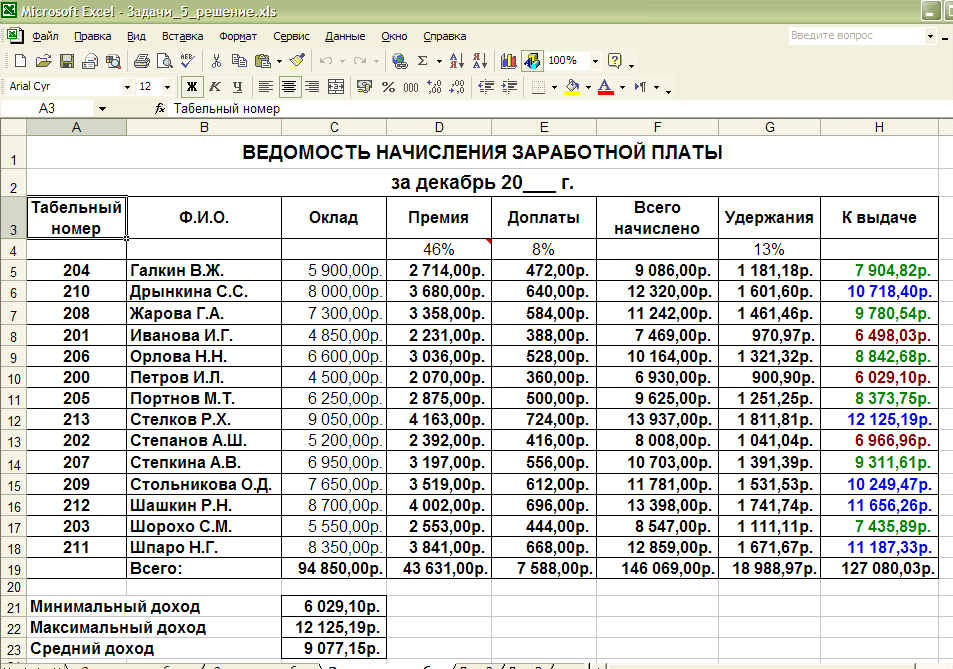 тредактируйте лист Итоги за квартал согласно образцу
тредактируйте лист Итоги за квартал согласно образцу
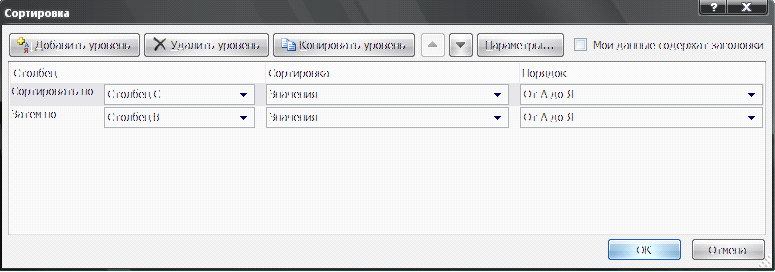
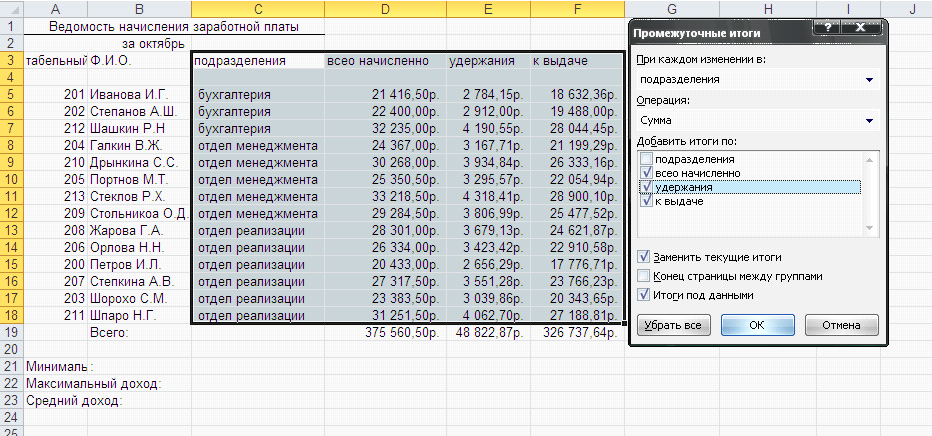 ля появления второй строки в окне Сортировка нажмите кнопку Добавить уровень
ля появления второй строки в окне Сортировка нажмите кнопку Добавить уровень









